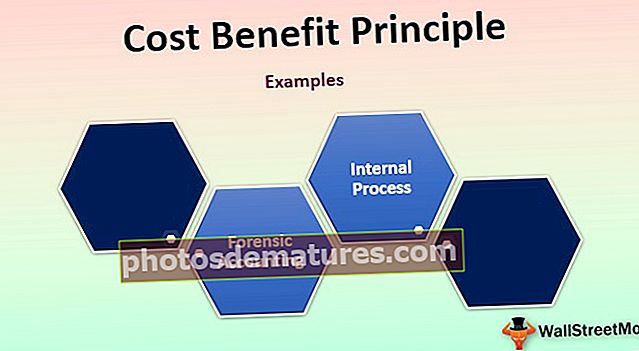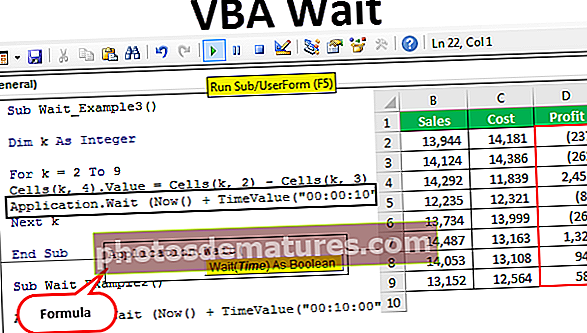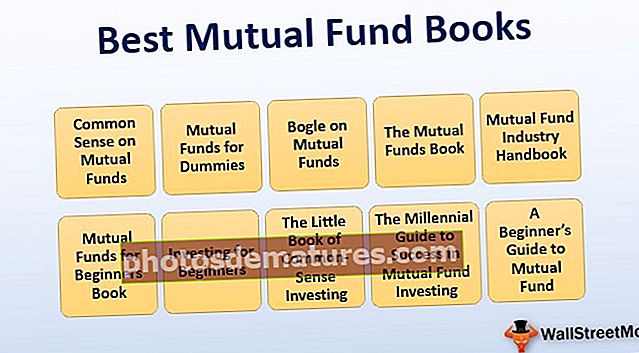Превуците и испустите у програму Екцел | Употреба опције повлачења и испуштања (примери)
Одлична употреба опције повлачења и испуштања у програму Екцел
Екцел повуците и испустите познати су и као „Ручка за пуњење“ се икона ПЛУС (+) појављује када померимо миш или курсор на десно дно изабране ћелије. Коришћењем ове иконе плус можемо из активне ћелије превлачити налево, надесно, на врх, а такође и на дно. Такође, користећи ову опцију превлачења и испуштања, можемо да урадимо многа паметна дела у Екцелу.
За пример погледајте доњу слику.

Примери коришћења превлачења и испуштања у програму Екцел
Овде можете преузети овај Екцел шаблон за превлачење и испуштање - Екцел шаблон за повлачење и испуштањеПример # 1 - Копирајте тренутну вредност ћелије у друге ћелије
На пример, претпоставимо да имате одређену вредност у ћелији А1.

- Коришћењем опција превлачења и испуштања сада можемо попунити исту вредност и поред ћелија. Поставите курсор на десно дно ћелије.

- Коришћењем ове иконе ПЛУС превуците удесно такође надоле да бисте попунили исту вредност за све превучене ћелије.

- Након превлачења и испуштања, можемо видети малу икону десно на дну изабраних ћелија, кликните на њу да бисте видели доступне опције.

Овде имамо три опције, „Копирај ћелије, попуни само форматирање и попуни без форматирања“. До сада смо из активне ћелије превукли и спустили се на опсег од А1 до Д5 и узели смо све из активне ћелије (А1).
Али користећи ову опцију можемо попунити само форматирање, тј. Без вредности из активне ћелије, можемо и без форматирања, тј. Само вредност из активне ћелије без икаквог форматирања.
- Погледајмо како то изгледа када одаберемо „Само попуњавање форматирања“.

- Сада погледајте „Попуњавање без форматирања“.

Пример # 2 - Попуните серијске бројеве
Коришћењем овог Драг анд Дроп-а можемо убацити и серијске бројеве. За ово прво морамо да унесемо најмање два узастопна броја.

Унео сам два узастопна серијска броја у ћелије А1 и А2. Сада изаберите ове две ћелије и поставите курсор на десно дно ћелије да бисте видели симбол превлачења и испуштања.

Помоћу овог превлачења повуците до броја реда који желите серијски број. У мом случају сам вукао до 10. реда, тако да ће моји серијски бројеви бити од 1 до 10.

Како ово ради?
Прво што смо урадили је да смо унели два узастопна серијска броја, тј. 1 и 2. Коришћење овог узорка екцел идентификује број прираста из једне ћелије у другу ћелију, у овом случају је прираст број за 1, па сваки пут када повучемо вредност до следеће нове ћелије повећаће вредност за 1. Пошто сам вукао до 10. реда, повећао је вредност за 10 пута од прве вредности ћелије, тј. 1.
На пример, погледајте доњу слику сада.

Уписао сам 1 и 3 у прве две ћелије, сада ћу превлачити и испуштати до 10. реда и видети шта ће се догодити.

Због тога нисмо добили узастопне серијске бројеве, већ смо добили све непарне бројеве од 1 до 19. То је зато што су у прве две ћелије наше вредности 1 и 3, тј. Од прве ћелије до друге ћелије вредност се увећава за 2, па када користимо повлачење и испуштање екцел идентификује образац јер мора да се увећава за 2 сваки пут када оде у нову ћелију.
Пример # 3 - Уметање серијских бројева без узорка
Такође можемо уметнути серијске бројеве без уноса два узастопна броја, само унесите 1 у било коју од ћелија.

Сада превуците и испустите до 10. реда.

Сада кликните на поље „Опције аутоматског попуњавања“.

Од тога одаберите опцију „Попуни серију“ да бисте добили серијске бројеве увећане за 1.

Дакле, добили смо серијске бројеве који се увећавају за 1.
Пример # 4 - Једном попуните све испод ћелије
Помоћу опције Драг & Дроп можемо попунити формулу из једне ћелије у све доње ћелије. За пример погледајте доњу слику.

- Да бисмо стигли на ГП (бруто добит), морамо унети формулу као Продаја - ЦОГС.

- Обично копирамо формулу из једне ћелије и залепимо је у доње ћелије, али овог пута поставимо курсор на десно дно ћелије формуле, тј. Д2 ћелије.

- Када видите опцију Драг & Дроп, само двапут кликните да бисте применили формулу на доње ћелије.

Ствари које треба запамтити
- Превлачење и испуштање често се назива ручком за попуњавање.
- Превлачење и испуштање је алтернативна метода за копирање и лепљење.
- У исто време можемо повући и спустити у један ред и једну колону.